Công cụ định dạng là một trong những tính năng tốt nhất của Google Tài liệu và đường viền là một trong số đó – chúng có thể được sử dụng theo nhiều cách khác nhau và có thể trông độc đáo như nội dung mà chúng được định vị. Có hai cách chính để thêm đường viền vào tài liệu của bạn – hãy xem bên dưới.
Tạo bảng
Trong khi xem tài liệu của bạn, hãy chuyển đến tùy chọn Chèn ở trên cùng. Nhấp vào Bảng, sau đó chọn hộp ở trên cùng bên trái. 1 × 1 nó sẽ xuất hiện ở cuối phân đoạn nhỏ của cửa sổ: bạn đang tạo một bảng chỉ có một ô.
 Tạo bảng 1 × 1
Tạo bảng 1 × 1Xác nhận và ô của bạn sẽ xuất hiện trong tài liệu của bạn. Bạn có thể thay đổi kích thước của nó bằng cách kéo nó xung quanh các cạnh hoặc thay đổi những thứ như màu sắc, chiều rộng và độ mạnh của các đường bằng cách sử dụng các tùy chọn liên quan ở trên cùng. Bạn thậm chí có thể thay thế đường viền đặc bằng các dấu chấm hoặc dấu gạch ngang – có rất nhiều tùy chọn!
 Chỉnh sửa và định dạng ô trong bảng
Chỉnh sửa và định dạng ô trong bảngĐể thêm nội dung, chỉ cần nhấp vào hộp và thêm nội dung.
sử dụng một hình dạng
Nếu văn bản hoặc thông tin của bạn không vừa với bảng của bạn hoặc bạn không thích tùy chọn đó, bạn cũng có thể thêm đường viền xung quanh nội dung hiện có một cách tương đối dễ dàng, sử dụng hình dạng thay vì bảng. Bạn sẽ cần sử dụng lại tùy chọn Chèn: lần này nhấp vào Bản vẽ và sau đó nhấp vào Mới.
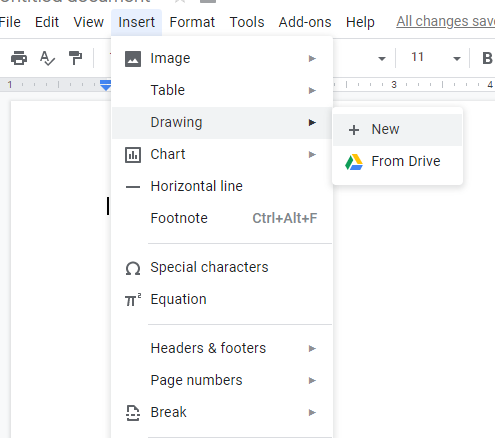 Thêm bản vẽ mới vào tài liệu
Thêm bản vẽ mới vào tài liệuMột cửa sổ phụ sẽ mở ra. Nhấp vào hình tròn chồng lên một hình vuông ở trên cùng và sau đó nhấp vào Hình dạng. Bạn sẽ có một số để lựa chọn. Vẽ yêu thích của bạn, nhấp vào Lưu & Đóng và nó sẽ được thêm vào tài liệu của bạn.
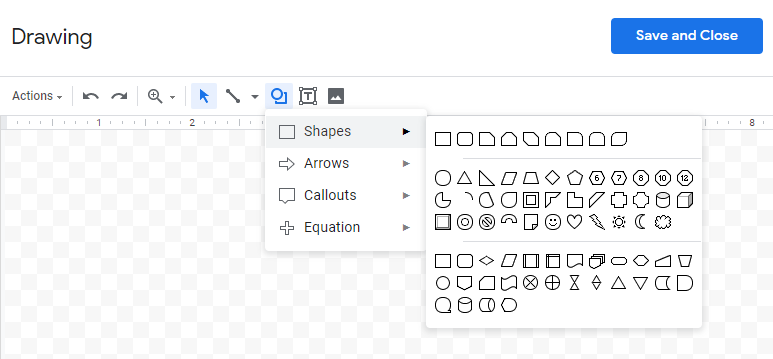 Thêm hình dạng vào bản vẽ
Thêm hình dạng vào bản vẽSau khi thêm nó, bạn có thể di chuyển nó xung quanh, thay đổi căn chỉnh của nó và hơn thế nữa, giống như bạn làm với bất kỳ hình ảnh hoặc phần tử nào khác.
